Ubuntu创建用户、设置密码、设置SSH远程秘钥登录
操作系统
Ubuntu
前提
操作用户具有相应的权限,如root
创建用户
命令 useradd -m 用户名
详解
使用此命令后,它会在/home目录下创建同名文件夹
创建完成后,使用命令 passwd 用户名 ,会对新创建得用户进行登录密码设置
示例
创建用户及密码
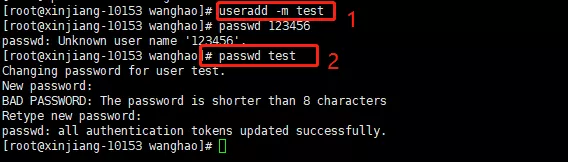
/home 目录下生成的文件夹

SSH远程秘钥登录
进入到新创建用户目录下并创建文件夹.ssh
cd /home/test
mkdir /home/test/.ssh
进入新创建的文件夹.ssh并创建文件authorized_keys
cd .ssh
touch /home/test/.ssh/authorized_keys
查看/home/test下目录

编辑uthorized_keys,vim写入登录用户的私钥
配置权限
chmod 700 /home/test/.ssh
chmod 600 /home/test/.ssh/authorized_keys
配置ssh远程登录
配置sshd_config
vim /etc/ssh/sshd_config
Port 52552 #开放的端口
PasswordAuthentication no #禁止密码登陆
重启
service sshd restart
开启防火墙端口52552
删除用户
命令
userdel -r 用户名
详解
删除用户及/home目录下的用户文件夹
示例

到此这篇关于Ubuntu创建用户、设置密码、设置SSH远程秘钥登录的文章就介绍到这了,更多相关Ubuntu创建用户 设置密码内容请搜索软件开发网以前的文章或继续浏览下面的相关文章,希望大家以后多多支持软件开发网!